¶ Gerenciamento de Trabalhos
Manual destinado a clientes, distribuidores e colaboradores da Adaptive que tenham interesse em aprender a operar os trabalhos do sistema.
¶ Trabalho - O que é?
Trabalho nada mais é do que um serviço automatizado que pode ser padrão ou customizado para executar no sistema, esses serviços tem por obrigação otimizar ou automatizar alguma rotina que anteriormente teria de ser feito manualmente.
Um grande exemplo disso é o trabalho Gera LMC Automático que como o próprio nome já diz é utilziado para gerar o LMC automaticamnete para clientes que possuem integração com o Veeder Root.
Existem diversos trabalhos no sistema que podem ajudar, otimizar ou até mesmo automatizar a rotina em alguns casos.
¶ Tipos de Trabalho (Customizado / Padrão / Interno)
Atualmente existem 3 tipos de trabalho, os padrões (trabalhos desenvolvidos pela Adaptive) que existem por padrão no sistema petros e não podem ser excluidos e trabalhos customizados que podem ser desenvolvidos pela própria Adaptive como também por clientes ou distribuidores com conhecimento em programação, trabalhos internos que são criados apenas pela Adaptive e rodam internamente no sistema não podendo ser alterados.
Trabalhos customizados exigem uma assinatura para que funcionem, para obter essa assinatura é necessário encaminhar o arquivo com extensão .aas para que o Desenvolvimento realiza sua assinatura.
Abordaremos os processos mais a frente.
¶ Configurando Trabalho Padrão
A configuração de um trabalho padrão é bem simples tendo em vista que você não vai alterar nada em seu SCRIPT ou funcionamento, ou seja você apenas ira configurar o mesmo para que seja executado.
Acesse Administração do Sistema -> Gerenciamento -> Trabalhos uma vez que tenha acessado essa parte será exibido todos os trabalhos do sistema estando ele habilitado ou não.
No canto superior direito será exibida algumas opções sendo elas
Adicionar Trabalho
Utilziado para criar um novo trabalho customizadoEditar Trabalho
Pode ser usado para editar trabalhos padrões ou customziados, também e possível abrir um trabalho para edição aplicando um >duplo clique sob o mesmo.Remover Trabalho
Exclui um trabalho personalizado.Executar Imediatamente
Executa o trabalho selecionado desde que o mesmo esteja com a flag Habilitado marcada.Visualizar Alertas
Exibe os alertas que são retornados pelo trabalho selecionado.Atualizar
Atualiza a Grid da tela sem ter a necessidade de fechar a mesma.
Uma vez que já tenha definido qual trabalho deseja habilitar / desabilitar de um duplo clique no mesmo e será exibida a seguinte tela.
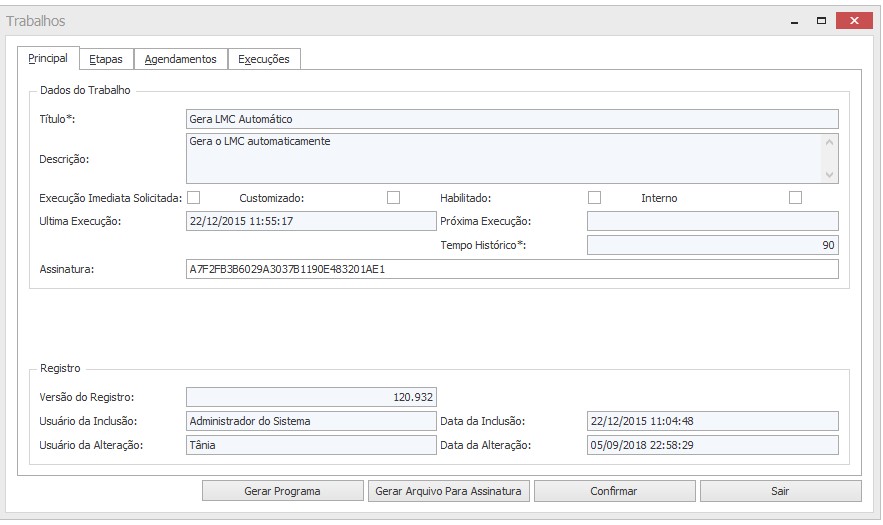
¶ Detalhamento - Aba Principal
Titulo
Titulo do trabalho.Descrição
Descrição do trabalhoExecução Imediata Solicitada
Quando a flag está marcada significa que o trabalho executará imediatamente.Customizado
Quando a flag está marcada significa que o trabalho é customizado ou seja criado por alguém.Habilitado
Quando a flag está marcada indica que o trabalho está ativo.Interno
Quando a flag está marcada indica que o trabalho executa internamente e não pode ser alterado.Ultima Execução
Indica a data/hora da ultima execução do trabalho.Próxima Execução
Indica a data/hora da proxima execução deste trabalho.Assinatura
Campo obrigatório, assinatura gerada pela equipe de Desenvolvimento que permite que o trabalho opere.
No caso caso queira deixar o trabalho ativo, basta clicar na flag habilitado, feito isso vá para a segunda aba Etapas.
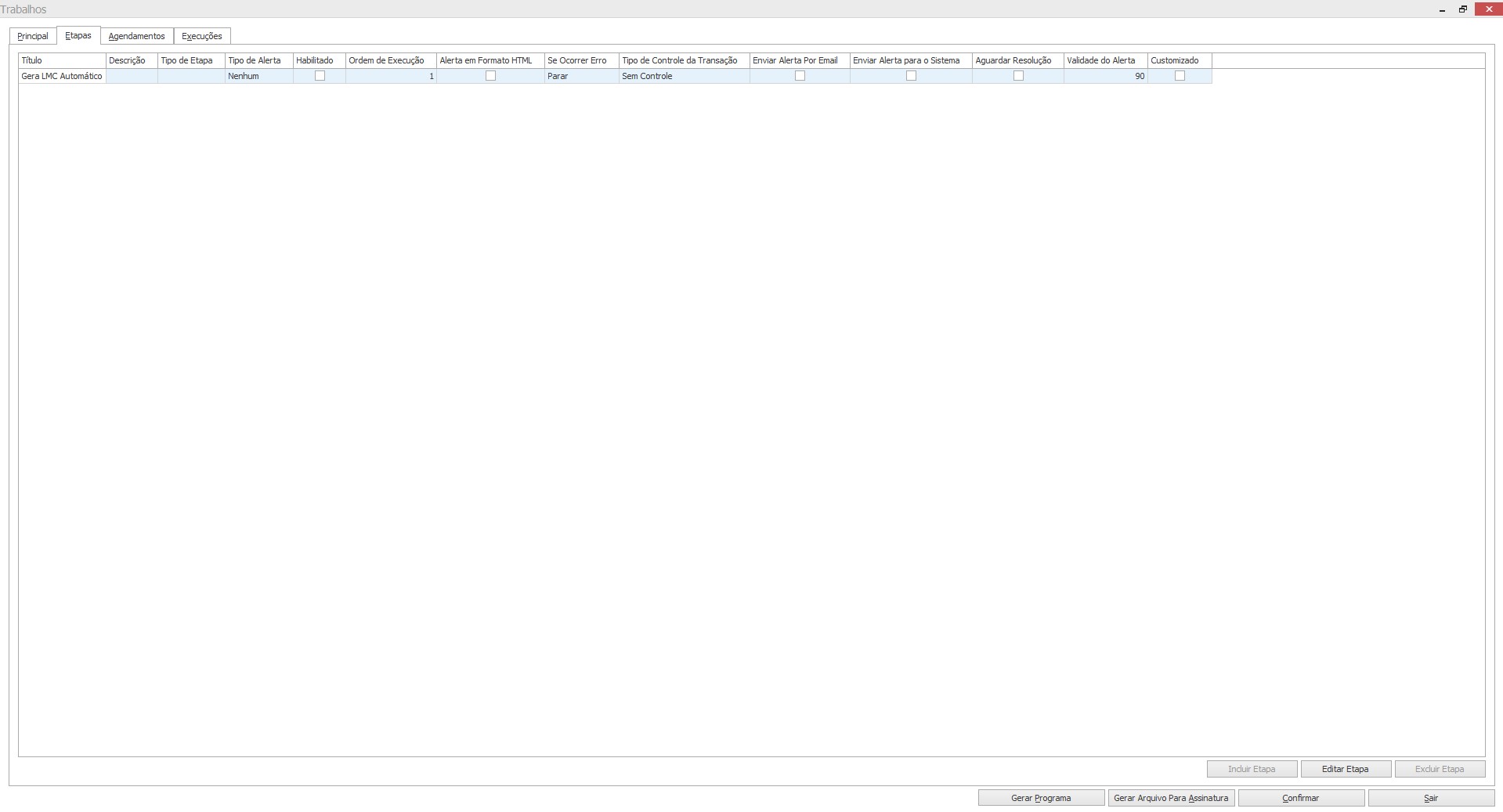
Nesta tela de um duplo clique sobre a etapa do trabalho, feito isso será exibida a tela a baixo.
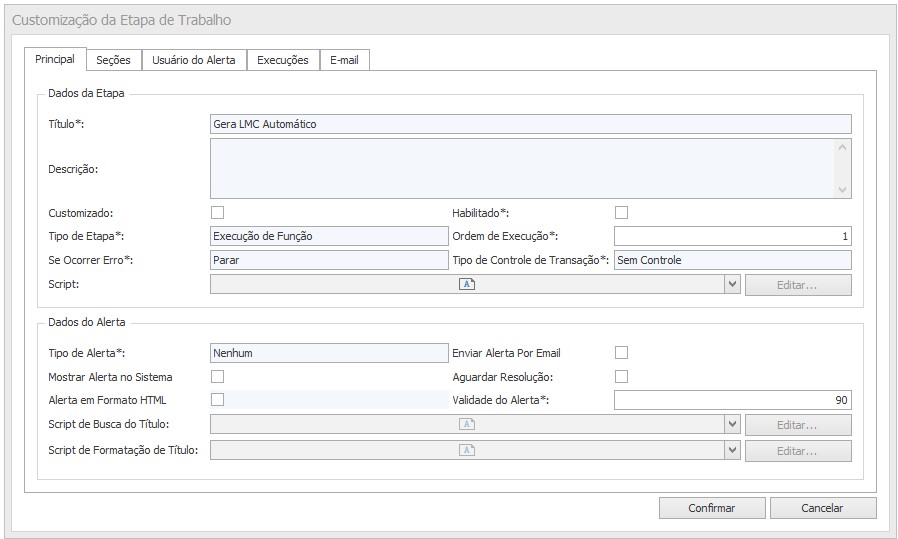
¶ Detalhamento - Aba Etapas
Titulo
Título da etapa do trabalho.Descrição
Descrição da etapa para facilitar o entendimento da pessoa que for utilizar.Customizado
Indica se a etapa e customizada.Habilitado
Indica se a etapa está habilitada, essa flag é obrigátoria estar marcada para que o trabalho funcione.Tipo de Etapa
Indica o que a etapa fará, existem 3 possibilidades sendo elas:
- Geração de Alerta - Gera um alerta geralmente para trabalhos de aviso e envia por e-mail.
- Processamento - Processa alguma informação determinada no SCRIPT da função.
- Execução de Função - Executa uma função pré-definida no SCRIPT da função.
Ordem de Execução
Caso possua mais de uma etapa define a ordem que elas devem ser executadas.Se ocorrer Erro
Define o que o trabalho fárá quando acontecer um erro, existem 2 opções
- Parar - Para a execução da etapa / trabalho.
- Ignorar - Continua a executar a etapa / trabalho independente do erro.
Tipo de Controle de Transação
Existem 3 tipos:
- Sem controle - Mão executa nenhum tipo de controle sobre a transação.
- Controle Individual - Controla as transações separadamente.
- Controle Global - Controla todas as transações.
SCRIPT
Campo utilizado para criar a consulta SQL do trabalho.Tipo de Alerta
Define se o tipo de alerta é um erro, informação, aviso ou lembrete.Enviar Alerta Por Email
Dispara um alerta para o e-mail que for definido no trabalho ou cadastro em um campo especifico.Mostrar Alerta no Sistema
Exibe um alerta no sistema para ser resolvido.Aguardar Resolução
Caso marque essa flag o trabalho aguardara a resolução do alerta para continuar operando.Alerta em Formato HTML
Um formato mais claro para envio por e-mail.Validade de Alerta
Tempo que o alerta ficará disponível para resolução em sistema.SCRIPT de Busca do Título
Campo utilizado para montagem SQL do trabalho.SCRIPT de Formatação do Titulo
Campo utilizado para montagem SQL do trabalho.
Aba destinada a criação de "etapas" com SCRIPT de busca para montar arquivos, relatórios e documentos que o trabalho pode enviar por e-mail.
Aba para definir os usuários que receberam o alerta e se podem ou não resolver os mesmos.
Aba para verificar se a etapa está executando corretamente, caso esteja como concluída a mesma está funcionando em perfeitas condições.
Aba destinada a mostrar para quais e-mails os alertas ou documentos foram enviados e se realmente foram enviados aos mesmos.
Caso o campo de data esteja preenchido o envio foi feito com sucesso, do contrário o mesmo não foi enviado por algum motivo.
¶
¶ Detalhamento - Aba Agendamentos
Uma vez que tenha entendido os conceitos citados anteriormente para que o trabalho funcione você deve marcar a flag Habilitado em sua capa, sua etapa também deve estar com a flag Habilitado marcada, na aba agendamentos é necessário que esteja definido o período de execução do trabalho, ao acessar a aba de Agendamentos.
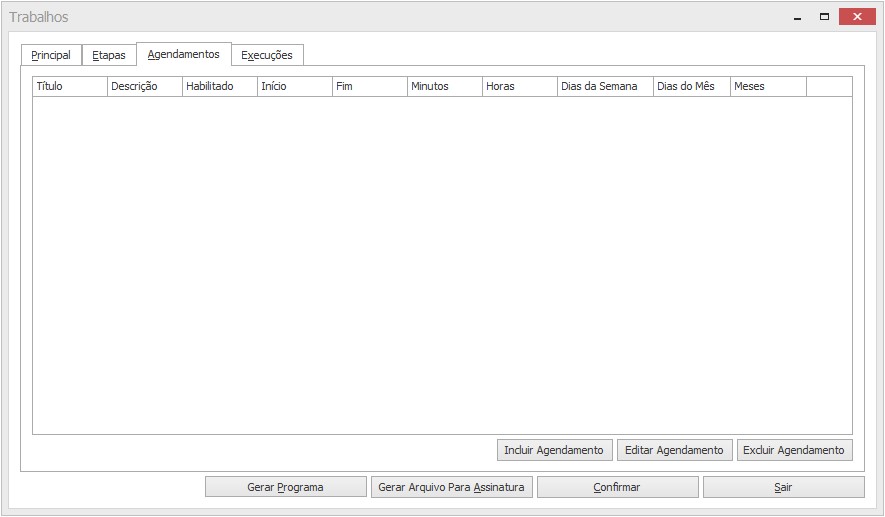
Caso não exista nenhum agendamento clique em Incluir Agendamento, caso já exista um agendamento e queira edita-lo clique em Editar Agendamento e caso deseje excluir o mesmo clique em Excluir Agendamento, caso opte por incluir ou editar será exibida a seguinte tela.
No caso de Inclusão:
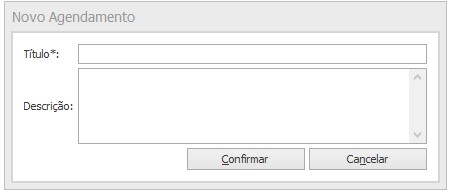
No caso de já ter definido um título ou está fazendo uma edição:
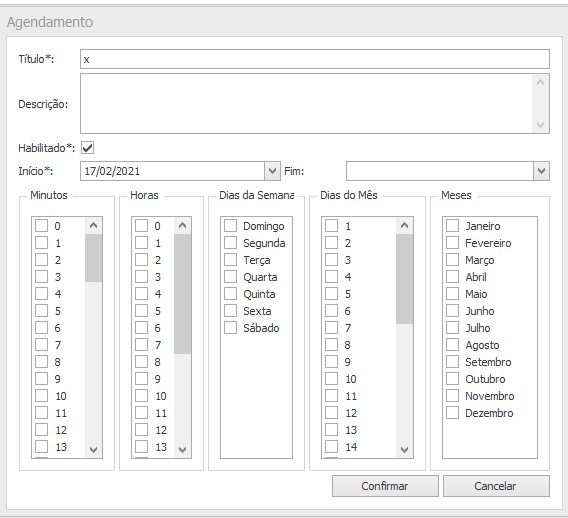
Nesta tela você deve deixar o agendamento como Habilitado e definir seu inicio, o campo de fim é opcional caso fique em branco o agendamento não terá uma data limite para terminar.
Neste ponto você deve ficar atendo, e marcar apenas as colunas que vão atender sua necessidade, caso queira pode utilizar todas, porém não há necessidade.
- Caso deseje que o trabalho execute a cada 5 minutos basta marcar os números correspondentes no caso 0,5,10, etc.
- Caso deseje que o trabalho execute a cada 1 hora basta marcar os numeros correspondentes na coluna de hora.
- Caso deseje que o trabalho execute em dias especificos da semana basta marca-los.
- Caso deseje que o trabalho execute apenas em dias especificos do mês basta marcar os dias que deseja.
- Caso deseje que o trabalho execute apenas em meses especificos você pode definir em um combo de dias + meses que deseja executar.
E possível definir de diversas formas as execuções as mais comuns são usar os minutos e horas, caso as colunas de dias da semana, dias do mês e meses fiquem em branco o trabalho executará normalmente em todos os dias nos horários estipulados.
¶ Detalhamento - Aba Execuções
Da mesma forma que na etapa esta aba tem por finalidade exibir o resultado da execução do trabalho, caso tenha sido executado com sucesso estara como concluido, porém nada impede da etapa possuir algum erro e o trabalho estar como concluido, sempre cheque ambos para ter certeza.
¶ Trabalho Customizado
Neste manual não vamos abordar o processo de criação do zero do trabalho iremos apenas dar uma visão do que é como faz e para que serve.
O trabalho customizado nada mais é do que um trabalho feito sob demanda para automatizar alguma rotina que não existe de forma automatica no Petros atualmente.
Para desenvolver um trabalho customizado é bem simples mas exige conhecimento em SQL e em alguns casos C# dependendo do que deseja criar ou customizar.
Todo o preenchimento dos SCRIPTS deverá ser feito na aba "Etapas" uma vez preenchido o SQL o trabalho precisa de uma assinatura para isso clique no botão Gerar arquivo para Assinatura e nos envie para que seja avaliado a possibilidade de assinar o mesmo.
Qualquer duvida contate a equipe de suporte.
Autor: Wilson Nascimento